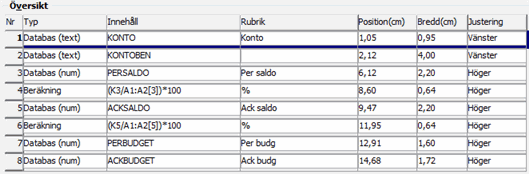
Här anges vilka kolumner rapporten ska bestå av (horisontalt). Beroende på vilken kolumntyp som väljs kan olika databasfält hämtas upp samt även göras beräkningar mellan dem. Genom att klicka med höger musknapp går det att kopiera/klistra in kolumner. Fliken består i huvudsak av två olika sektioner. Den översta sektionen är Översikt:
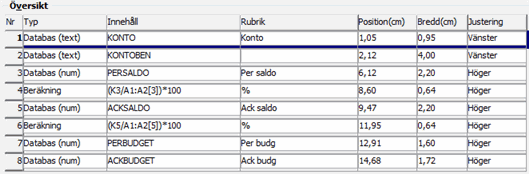
Bild på sektionen Översikt i fliken Kolumner.
I översikten anges uppgifter för varje kolumn radvis. Rad 1 motsvarar då uppgifter för den första kolumnen som kommer att ligga längst till vänster i rapporten.
Nr
Här visas ett nummer för kolumnen.
Typ
Ange vilken kolumntyp som önskas eller tryck på F4 för att se vilka typer som finns. Fyra olika kolumntyper finns att välja på:
De olika kolumntyperna avgör vilken typ av innehåll kolumnen kan bestå av. Se nedan.
Innehåll
Ange vad kolumnen ska innehålla för information. Det innehåll som kan väljas är beroende av vilken kolumntyp som angivits ovan. Har Databas (text) valts som kolumntyp kan innehållet vara konto, kontobenämning samt underobjekt och dess benämningar. Är kolumnen en Databas (num) kan innehållet vara olika värden hämtat från databasen, t.ex. IB, periodsaldo, ack.budget etc. Har Beräkning valts som kolumntyp kan det anges en formel för beräkning mellan olika kolumner eller kontointervall t.ex. (se exempel på olika beräkningar nedan).
Det går att konstruera rapporter som visar utfallet "rullande" 12-månader bakåt i tiden. Vid konstruktion av rapporter väljs Rullande perioder samt hur många perioder bakåt datat ska visas. Är kolumnen slutligen ett Textfält anges valfri text.
Innehållet kan hämtas upp genom att trycka F4 för att välja i listan.
![]() Det finns validering på innehåll i databas (num) kolumner.
Det finns validering på innehåll i databas (num) kolumner.
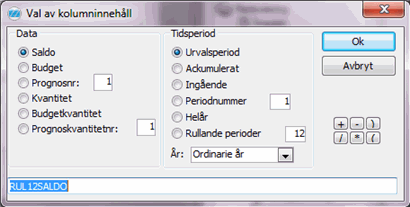
Fönstret val av kolumninnehåll.
Rubrik
Ange önskad text för kolumnrubrik.
Position (cm)
Ange i vilken position kolumnen ska ligga i utskriften. Position ska anges i cm. Positionen räknas från rapportens vänstra sida. Längst ned i fönstret finns en förhandsgranskning på hur kolumnernas positioner kommer att se ut vid utskrift.
Bredd (cm)
Ange hur bred aktuell kolumn ska vara i cm.
Justering
Ange om värden i kolumnen ska vara höger- eller vänsterjusterade.
I den andra sektionen, Detaljer, anges mer detaljerade uppgifter om den kolumn som markerats i sektionen Översikt:
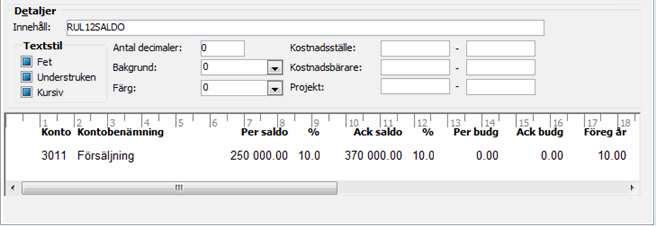
Bild på sektionen Detaljer i fliken Kolumner.
Innehåll
I detta fält anges vad aktuell kolumn ska innehålla för information. Fältet är egentligen samma som fältet Innehåll under sektionen Översikt med skillnaden att här är fältet bredare för att ge möjlighet att se och ange t.ex. längre beräkningar.
Olika begrepp som kan användas i beräkningar:
Exempel på beräkningsuttryck:
Textstil
Här kan olika textstilar väljas för all text eller data som ligger i aktuell kolumn. Det finns tre val för varje textstil:
Antal decimaler
Ange hur många decimaler värden i aktuell kolumn ska ha. Fältet visas ej om aktuell kolumntyp är Text eller Databas (text).
Bakgrund
Här går att ange en bakgrundsfärg till aktuell kolumn. Förvalt är ingen bakgrundsfärg, dvs. den bakgrundsfärg som angivits under avsnitt styr vilken bakgrundsfärg som används.
Färg
Ange vilken textfärg som ska finnas i kolumnen. Förvalt är ingen färg, dvs. de färger som angivits i avsnitten styr kolumnens färg.
Kostnadsställe
Ange ett kostnadsställe eller ett urval av kostnadsställen. Tryck Sök & Hämta för att se vilka som finns registrerade. Fältet kan t.ex. användas för att få kolumninnehållet att visa data endast från ett eller flera kostnadsställen istället för kontot totalt. Fältet visas endast om aktuell kolumntyp är Databas (num).
Kostnadsbärare
Ange en kostnadsbärare eller ett urval av kostnadsbärare. Tryck Sök & Hämta för att se vilka som finns registrerade. Fältet används för att få kolumninnehållet att visa data endast från en eller flera kostnadsbärare istället för kontot totalt. Fältet visas endast om aktuell kolumntyp är Databas (num).
Projekt
Ange ett projekt eller ett urval av projekt. Tryck Sök & Hämta för att se vilka som finns registrerade. Fältet kan t.ex. användas för att få kolumninnehållet att visa data endast från ett eller flera projekt istället för kontot totalt. Fältet visas endast om aktuell kolumntyp är Databas (num).
Förhandsgranskning
Längst ned i sektionen Detaljer visas en förhandsgranskning på rapportens kolumnlayout. Kolumnerna visas här med de kolumnrubriker, kolumnpositioner och kolumnbredder som angivits för respektive kolumn i sektionen Översikt. En linjal med centimetermarkeringar visas ovanför kolumnrubrikerna.